உள்ளடக்க அட்டவணை
பக்க தளவமைப்பு ஒரு சிக்கலான செயல்முறையாக இருக்கலாம், மேலும் பல வடிவமைப்பாளர்கள் தங்கள் சொந்த குறிப்புகள் மற்றும் தந்திரங்களை பல ஆண்டுகளாக எளிமைப்படுத்த உதவியுள்ளனர், ஆனால் அவற்றில் சில கருவிகள் கட்டம் அமைப்பை விட மிகவும் பயனுள்ளதாக இருக்கும்.
வடிவமைப்பு வடிவமைப்பில் ஒரு கட்டத்தைப் பற்றி வடிவமைப்பாளர்கள் பேசும்போது, அவர்கள் பொதுவாக 1900களின் மத்தியில் நவீனத்துவ அச்சுக்கலைஞர்களால் உருவாக்கப்பட்ட ஒரு குறிப்பிட்ட வடிவமைப்பு அமைப்பைக் குறிப்பிடுகின்றனர். இந்த முறை சில வடிவமைப்பு திட்டங்களுக்கு ஒரு பயனுள்ள தொடக்க புள்ளியாக இருக்கும், ஆனால் InDesign இல் ஒரு கட்டத்தை உருவாக்குவதற்கான ஒரே வழி இதுவல்ல!
InDesign இல் கட்டத்தை ஏன் பயன்படுத்த வேண்டும்
கட்டங்கள் வடிவமைப்பில் மிகவும் பிரபலமாக இருந்தன 20 ஆம் நூற்றாண்டின் பிற்பகுதியில் பல காரணங்களுக்காக, ஆனால் முதன்மையாக அவை தகவல்களைக் கட்டமைப்பதற்கான தெளிவான மற்றும் எளிமையான வழியாக இருந்தன.
இன்றைய InDesign இல் நீங்கள் எந்த வகையான கட்டத்தைப் பயன்படுத்தினாலும் அதுவே பொருந்தும்; ஆவணத்தின் ஒட்டுமொத்த பாணியை ஒருங்கிணைக்க உதவும் உங்கள் வடிவமைப்பு கூறுகளை நிலைநிறுத்துவதற்கு அவை நிலையான கட்டமைப்பை வழங்குகின்றன.
கட்டங்கள் ஒரு பயனுள்ள வடிவமைப்புக் கருவியாக இருந்தாலும், பக்கத்தை அமைப்பதற்கான ஒரே வழி அவை அல்ல என்பதை நினைவில் கொள்ளவும். ஃப்ரீஃபார்ம், ஆர்கானிக் லேஅவுட்கள் மிகவும் பயனுள்ளதாக இருக்கும், மேலும் இரண்டு அணுகுமுறைகளையும் ஒரு கட்டத்தை உருவாக்கி, பின்னர் எப்போதாவது "பிரேக்கிங்" செய்வதன் மூலம் நன்றாக வேலை செய்யலாம். இந்த கட்டமைப்புகள் உங்களுக்கு உதவ வேண்டும், உங்களை கட்டுப்படுத்தாது!
InDesign இல் ஒரு கட்டத்தை உருவாக்குவதற்கான 4 வழிகள்
InDesign இல் வேலை செய்யும் போது, தளவமைப்பு செயல்முறைக்கு உதவ ஒரு கட்ட அமைப்பைப் பயன்படுத்த பல்வேறு வழிகள் உள்ளன:அடிப்படை கட்டங்கள், ஆவண கட்டங்கள், நெடுவரிசை கட்டங்கள் மற்றும் வழிகாட்டி கட்டங்கள்.
இந்த அனைத்து கிரிட் வகைகளும் அச்சிடாத கட்டங்கள் என அறியப்படுகின்றன, அதாவது அவை அச்சிடும் போது மட்டுமே தெரியும் ஆவணத்தை உருவாக்கும் செயல்முறை மற்றும் உங்கள் கோப்பை PDF அல்லது பிற வடிவங்களுக்கு ஏற்றுமதி செய்யும் போது சேர்க்கப்படவில்லை.
(InDesign லும் அச்சிடக்கூடிய கட்டத்தை உருவாக்குவது சாத்தியம், ஆனால் அது பின்னர் மேலும்!)
முறை 1: அடிப்படை கட்டங்கள்
இல் அச்சுக்கலை, "அடிப்படை" என்பது உரை எழுத்துக்களின் வரிசையின் அடிப்பகுதியில் இயங்கும் கருத்தியல் வரியாகும். பெரும்பாலான எழுத்துக்கள் அடிப்படைக் கோட்டில் நேரடியாக அமர்ந்திருக்கும், அதே சமயம் g, j, p, q மற்றும் y போன்ற சில எழுத்துக்களில் உள்ள இறங்குபவர்கள் அடிப்படைக் கோட்டைக் கடக்கிறார்கள்.
அந்த உண்மையை மனதில் கொண்டு, InDesign இல் உள்ள அடிப்படை கட்டம் உங்கள் உரையை வெவ்வேறு உரை சட்டகங்களில் சீரமைக்கவும் மேலும் சீரான மற்றும் மெருகூட்டப்பட்ட ஒட்டுமொத்த தோற்றத்தை உருவாக்கவும் உங்களை அனுமதிக்கிறது என்று நீங்கள் யூகிக்கலாம்.

அடிப்படை கட்டத்தை இயக்க, காண்க மெனுவைத் திறந்து, கட்டங்கள் & வழிகாட்டிகள் துணைமெனுவில், அடிப்படை கட்டத்தைக் காட்டு என்பதைக் கிளிக் செய்யவும். (குறிப்பு: இயல்பான பயன்முறையைத் தவிர அனைத்து திரை முறைகளிலும் கட்டங்கள் மறைக்கப்பட்டுள்ளன).

PC இல், விருப்பங்கள்<7 பகுதி திருத்து மெனுவிற்குள் அமைந்துள்ளது
அது உள்ளமைக்கப்படவில்லை என்பதை நீங்கள் கண்டறியலாம் உங்கள் தற்போதைய ஆவணத்திற்கு சரியாக, ஆனால் நீங்கள் விருப்பங்கள் பேனலைத் திறப்பதன் மூலம் அடிப்படை கட்ட அமைப்புகளை சரிசெய்யலாம். விருப்பங்கள் சாளரத்தில்,இடதுபுறத்தில் உள்ள பட்டியலில் இருந்து Grids தாவலைத் தேர்ந்தெடுத்து, Baseline Grid என்ற தலைப்பில் உள்ள பகுதியைக் கண்டறியவும்.

தொடக்க அமைப்பு அடிப்படை கட்டத்தின் தொடக்கத்தை ஈடுசெய்ய உங்களை அனுமதிக்கிறது, அதே சமயம் உறவினர்: கட்டம் முழுவதையும் உள்ளடக்க வேண்டுமா என்பதைத் தேர்வுசெய்ய உங்களை அனுமதிக்கிறது. பக்கம் அல்லது உங்கள் ஆவண விளிம்புகளுக்குள் பொருந்தும்.
மிக முக்கியமாக, அதிகரிப்பு ஒவ்வொன்றும்: அமைப்பு ஒவ்வொரு அடிப்படைக் கோட்டிற்கும் இடையே உள்ள தூரத்தை வரையறுக்கிறது. இந்த அமைப்பு உங்கள் உடல் நகலுக்கு நீங்கள் பயன்படுத்தும் முன்னணி அமைப்போடு பொருந்த வேண்டும். நீங்கள் ஆடம்பரமாக இருக்க விரும்பினால், உங்கள் முன்னணியில் பாதி அல்லது கால் பகுதியைப் பயன்படுத்தி மேலும் தனிப்பயனாக்கப்பட்ட நிலைப்படுத்தலை அனுமதிக்கலாம், ஆனால் உங்கள் முன்னணியை பொருத்துவது தொடங்குவதற்கு ஒரு நல்ல இடம்.

அடிப்படை கட்டங்கள் டிராப் கேப்களுக்கும் பொருந்தும்
உங்கள் அடிப்படை கட்டத்தை உள்ளமைத்தவுடன், ஏதேனும் உரை சட்டத்தைத் தேர்ந்தெடுத்து, பத்தியைத் திறக்கவும் பேனல். பத்தி பேனலின் கீழே, அடிப்படை கட்டத்திற்கு சீரமை பொத்தானைக் கிளிக் செய்யவும். இது இணைக்கப்பட்ட உரை சட்டமாக இருந்தால், நீங்கள் சீரமைப்பைப் பயன்படுத்துவதற்கு முன், வகை கருவியைப் பயன்படுத்தி உரையைத் தேர்ந்தெடுக்க வேண்டும்.

இது அடிப்படை கட்டங்களின் மேற்பரப்பை மட்டுமே அரிப்பதாகும், மேலும் அவை உண்மையில் அவற்றின் பயன்பாட்டிற்கு அர்ப்பணிக்கப்பட்ட பயிற்சிக்கு தகுதியானவை. கருத்துகள் பிரிவில் போதுமான ஆர்வம் இருந்தால், நான் ஒன்றைத் தயார் செய்கிறேன்!
முறை 2: ஆவணக் கட்டங்கள்
InDesign இல் உள்ள ஆவணக் கட்டங்கள் அடிப்படைக் கட்டங்களைப் போலவே இருக்கும், தவிர அவை நிலைநிறுத்துவதற்குப் பயன்படுத்தப்படுகின்றன. -உரைபடங்கள், செழிப்புகள் மற்றும் பல போன்ற பொருட்கள்.
ஆவணக் கட்டத்தைப் பார்க்க, காண்க மெனுவைத் திறந்து, கட்டங்கள் & வழிகாட்டிகள் துணைமெனுவைக் கிளிக் செய்து, ஆவணக் கட்டத்தைக் காட்டு என்பதைக் கிளிக் செய்யவும்.

அடிப்படை கட்டத்தைப் போலவே, முடிவுகளைப் பெற, கட்ட அமைப்புகளைத் தனிப்பயனாக்க வேண்டியிருக்கும். உனக்கு வேண்டும். InDesign விருப்பங்கள் சாளரத்தைத் திறந்து, இடதுபுறத்தில் உள்ள பட்டியலில் இருந்து Grids தாவலைத் தேர்ந்தெடுக்கவும்.

ஆவணக் கட்டம் பிரிவில், கிடைமட்ட மற்றும் செங்குத்து கட்டக் கோடுகளுக்குச் சார்பற்ற மதிப்புகளுடன் கட்ட வடிவத்தைத் தனிப்பயனாக்கலாம். உங்கள் பக்கத்தின் பரிமாணங்களை நேர்த்தியாகப் பிரிக்கும் கட்டத்தின் அளவைத் தேர்ந்தெடுப்பது நல்லது, எனவே உங்கள் ஆவணத்திற்கான உகந்த கட்ட அளவை நீங்கள் கணக்கிட வேண்டும்.

உங்கள் பல்வேறு உறுப்புகளை ஆவணக் கட்டத்துடன் சீரமைக்கும் செயல்முறையை எளிதாக்க, செயல்முறையை கணிசமாக விரைவுபடுத்த ஸ்னாப்பிங்கை இயக்கலாம். View மெனுவை மீண்டும் திறந்து, Grids & வழிகாட்டிகள் துணைமெனுவைக் கிளிக் செய்து, ஆவணக் கட்டத்திற்குச் செல்லவும் என்பதைக் கிளிக் செய்யவும்.
முறை 3: நெடுவரிசை கட்டங்கள்
நீங்கள் நவீனத்துவ அச்சுக்கலையின் அடிச்சுவடுகளைப் பின்பற்ற விரும்பினால், நிரல் கட்டங்கள் செல்ல ஒரு சிறந்த வழி. அவை ஒவ்வொரு பக்கத்திலும் தெரியும், மேலும் அவை ஸ்னாப்பிங்கைச் செயல்படுத்துவதில்லை, எனவே அவை பெரும்பாலும் செயல்திறன் மற்றும் பயன்பாட்டின் எளிமைக்கு இடையே ஒரு நல்ல சமரசமாக இருக்கும்.

புதிய ஆவணத்தை உருவாக்கும் போது, நெடுவரிசைகள் மற்றும் கட்டர் அமைப்புகளை சரிசெய்யவும். இந்த உயில்உங்கள் ஆவணத்தின் ஒவ்வொரு பக்கத்திலும் அச்சிடாத நெடுவரிசை வழிகாட்டிகளை தானாகவே உருவாக்குகிறது.

நீங்கள் ஏற்கனவே ஒரு புதிய ஆவணத்தை உருவாக்கிய பிறகு நெடுவரிசை கட்டங்களைச் சேர்க்க முடிவு செய்தால், லேஅவுட் மெனுவைத் திறந்து விளிம்புகள் மற்றும் <4 என்பதைக் கிளிக் செய்யவும்>நெடுவரிசைகள் . தேவைக்கேற்ப நெடுவரிசைகள் மற்றும் கட்டர் அமைப்புகளை சரிசெய்யவும்.
முறை 4: வழிகாட்டிகளுடன் கூடிய தனிப்பயன் தளவமைப்பு கட்டங்கள்
உங்கள் கட்டத்தை உருவாக்க வழிகாட்டிகளைப் பயன்படுத்துவதன் முக்கிய நன்மை நீங்கள் பெறும் முழுமையான நெகிழ்வுத்தன்மை. இவ்வாறு கூறப்பட்டால், வழிகாட்டிகள் ஒரு பக்கத்திற்கு மட்டுமே வரையறுக்கப்பட்டுள்ளன, எனவே இந்த தனிப்பயன் கட்டங்கள் சிறிய திட்டங்களுக்கு சிறந்த முறையில் பயன்படுத்தப்படுகின்றன.
தற்போதைய பக்கத்தில் உள்ள ஆவணத்தின் ஆட்சியாளர்களில் ஒன்றைக் கிளிக் செய்து இழுப்பதன் மூலம் நீங்கள் எங்கு வேண்டுமானாலும் கையால் வழிகாட்டிகளை வைக்கலாம், ஆனால் இது கடினமானதாகவும் நேரத்தைச் செலவழிப்பதாகவும் இருக்கலாம், மேலும் ஒரு சிறந்த வழி உள்ளது!
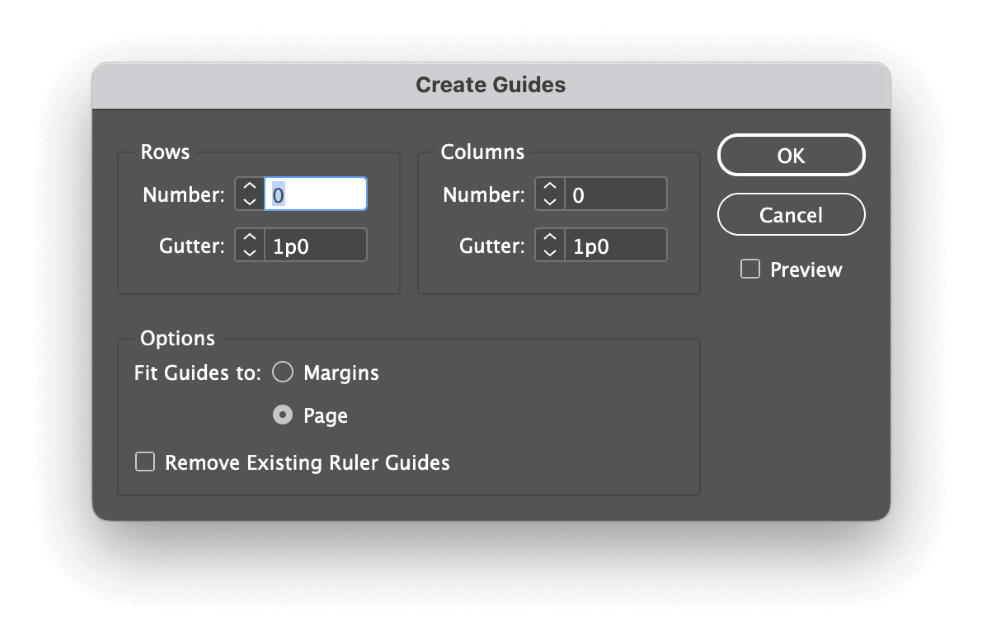
தளவமைப்பு மெனுவைத் திறந்து, வழிகாட்டிகளை உருவாக்கு என்பதைத் தேர்ந்தெடுக்கவும். வழிகாட்டிகளை உருவாக்கு உரையாடல் சாளரத்தில், முன்னோட்டம் விருப்பம் இயக்கப்பட்டிருப்பதை உறுதிசெய்து, பின்னர் வரிசை , நெடுவரிசை மற்றும் <4 ஆகியவற்றைத் தனிப்பயனாக்கவும். உங்கள் கட்டத்தை உருவாக்குவதற்கான>கட்டர் அமைப்புகள்.
இந்த முறையின் ஒரு முக்கிய நன்மை என்னவென்றால், உங்கள் ஒவ்வொரு வழிகாட்டிகளுக்கும் இடையே துல்லியமான வடிகால்களை நீங்கள் சேர்க்கலாம், இது உங்கள் உறுப்புகளுக்கு இடையேயான இடைவெளியை தரப்படுத்த அனுமதிக்கிறது. இது பெரிதாகத் தோன்றவில்லை, ஆனால் உங்கள் ஒட்டுமொத்த ஆவணத்தின் காட்சி நிலைத்தன்மையில் இது பெரிய தாக்கத்தை ஏற்படுத்தும்.
போனஸ்: InDesign இல் அச்சிடக்கூடிய கட்டத்தை உருவாக்கவும்
நீங்கள் அச்சிடத்தக்கதாக உருவாக்க விரும்பினால்InDesign இல் உள்ள கட்டம், Line கருவியைப் பயன்படுத்தி கைமுறையாகச் செய்ய நீங்கள் நேரத்தை எடுத்துக் கொள்ளலாம், ஆனால் இது மிக விரைவாக சோர்வடையச் செய்யலாம். அதற்குப் பதிலாக, இந்தக் குறுக்குவழியைப் பயன்படுத்தவும்! Tools பேனல் அல்லது விசைப்பலகை குறுக்குவழி \ (அது ஒரு பின்சாய்வு!) வரி கருவிக்கு மாறவும். , மற்றும் நீங்கள் உருவாக்க விரும்பும் கட்டத்தின் அளவோடு பொருந்தக்கூடிய ஒற்றை வரியை வரையவும். உங்கள் கோடு சரியாக கிடைமட்டமாக இருப்பதை உறுதிசெய்ய, ஷிப்ட் விசையை அழுத்திப் பிடிக்கவும்.
புதிய வரி இன்னும் தேர்ந்தெடுக்கப்பட்டுள்ளதா என்பதை உறுதி செய்து கொள்ளவும் (தேவைப்பட்டால் தேர்வு கருவியைப் பயன்படுத்தவும்), பின்னர் திருத்து மெனுவைத் திறந்து படி மற்றும் மீண்டும் செய்யவும்.

படி மற்றும் மீண்டும் உரையாடல் சாளரத்தில், ஒரு கட்டமாக உருவாக்கு பெட்டியை சரிபார்த்து, பின்னர் வரிசைகளை <5 அதிகரிக்கவும்> போதுமான கிடைமட்ட கோடுகளை உருவாக்கும் வரை அமைத்தல். ஆஃப்செட் பிரிவில், செங்குத்து அமைப்பை நீங்கள் விரும்பும் வழியில் உங்கள் கோடுகள் இடைவெளியில் இருக்கும் வரை சரிசெய்யவும்.
விரும்பினால், முன்னோட்டம் பெட்டியை பார்வைக்கு இருமுறை சரிபார்க்கலாம். சரி பொத்தானைக் கிளிக் செய்யவும்.
தேர்வு கருவியைப் பயன்படுத்தி, உருவாக்கப்பட்ட அனைத்து புதிய வரிகளையும் தேர்ந்தெடுத்து, விசைப்பலகை குறுக்குவழியைப் பயன்படுத்தி அவற்றைக் குழுவாக்கவும் கட்டளை + G ( Ctrl <பயன்படுத்தவும் கணினியில் 5>+ G ). கட்டளை + விருப்பம் + Shift + D ( Ctrl + Alt + பயன்படுத்தவும் கோடுகளை நகலெடுக்க கணினியில் + D ஐ மாற்றவும், பின்னர் புதிதாக நகல் செய்யப்பட்ட வரிகளை 90 டிகிரி சுழற்றவும்.

வோய்லா! இப்போது உங்களிடம் அச்சிடக்கூடிய கட்டம் உள்ளது, அது மிகவும் துல்லியமானது மற்றும் சமமானது.
ஒரு இறுதிச் சொல்
உங்களுக்கு எந்த வகையான கட்டம் தேவைப்பட்டாலும், InDesign இல் ஒரு கட்டத்தை எவ்வாறு உருவாக்குவது என்பது பற்றி தெரிந்து கொள்ள வேண்டிய அனைத்தும்!
பேஸ்லைன் கிரிட் மற்றும் டாகுமெண்ட் கிரிட் போன்ற கருவிகள் மிகவும் தரமானதாக இருந்தாலும், கட்ட வடிவமைப்பு அமைப்புகள் மற்றும் பக்க அமைப்பில் அவற்றை எவ்வாறு பயன்படுத்தலாம் என்பதைப் பற்றி அறிய இன்னும் நிறைய இருக்கிறது. இன்னும் கொஞ்சம் ஆராய்ச்சி மற்றும் பயிற்சி மூலம், நீங்கள் விரைவில் 12-நெடுவரிசை கட்டங்களைப் பயன்படுத்துவீர்கள்.
ஹேப்பி கிரிடிங்!

